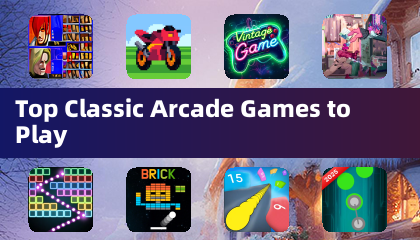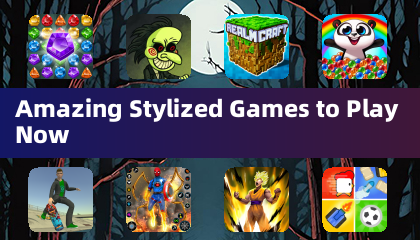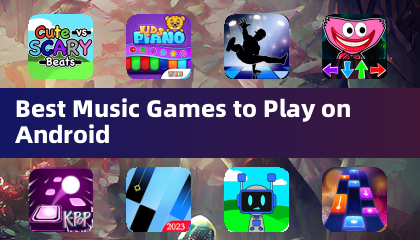DirectX 11 နှင့် DirectX 12 အကြားရွေးချယ်မှုကိုရှာဖွေခြင်းသည် "အဆင်သင့်ဖြစ်စေ, DirectX 12 သည်နည်းပညာအသစ်များဖြစ်သောကြောင့်ပိုမိုကောင်းမွန်သောစွမ်းဆောင်ရည်ကိုကတိပြုသော်လည်း DirectX 11 သည်တည်ငြိမ်သောရွေးချယ်မှုဖြစ်သည်။ ဒါဆိုမင်းဘယ်ရွေးသင့်သလဲ
DirectX 11 နှင့် DirectX 12, ရှင်းပြသည်
ရိုးရှင်းသောစည်းကမ်းချက်များတွင် Directx 11 နှင့် DirectX 12 နှစ် ဦး စလုံးသည်သင်၏ကွန်ပျူတာနှင့်ဂိမ်းအကြားအပြန်အလှန်ဆက်ဆံမှုများ, DirectX 11 သည်အသက်ကြီးသူဖြစ်သည့် developer များအကောင်အထည်ဖော်ရန်ပိုမိုလွယ်ကူသည်။ သို့သော်သင်၏ CPU နှင့် GPU ၏အလားအလာကိုအပြည့်အဝအသုံးချခြင်းမရှိပါ။ ၎င်းသည်၎င်း၏ရိုးရှင်းစွာပေါင်းစည်းမှုမြန်နှုန်းကြောင့်ကျယ်ပြန့်စွာအသုံးပြုသည်။
DirectX 12 သည်သင်၏ CPU နှင့် GPU အရင်းအမြစ်များကိုအသုံးချရာတွင်ပိုမိုအဆင့်မြင့်ပြီးထိရောက်စေသည်။ ၎င်းသည် developer များပိုမိုကောင်းမွန်အောင်ရွေးချယ်စရာများကိုပိုမိုကောင်းမွန်အောင်ပြုလုပ်နိုင်သည်။ ပိုမိုကောင်းမွန်သောစွမ်းဆောင်ရည်ညှိမှုကိုခွင့်ပြုသည်။ သို့သော်၎င်း၏ရှုပ်ထွေးမှုများကိုဆိုလိုသည်မှာ developer များသည်၎င်း၏အကျိုးကျေးဇူးများကိုအပြည့်အဝအသုံးချရန်ပိုမိုကြိုးစားအားထုတ်ရန်လိုအပ်သည်ဟုဆိုလိုသည်။
သငျသညျအဆင်သင့်အတွက် directx 11 သို့မဟုတ် directx 12 ကိုအသုံးပြုသင့်သလား။
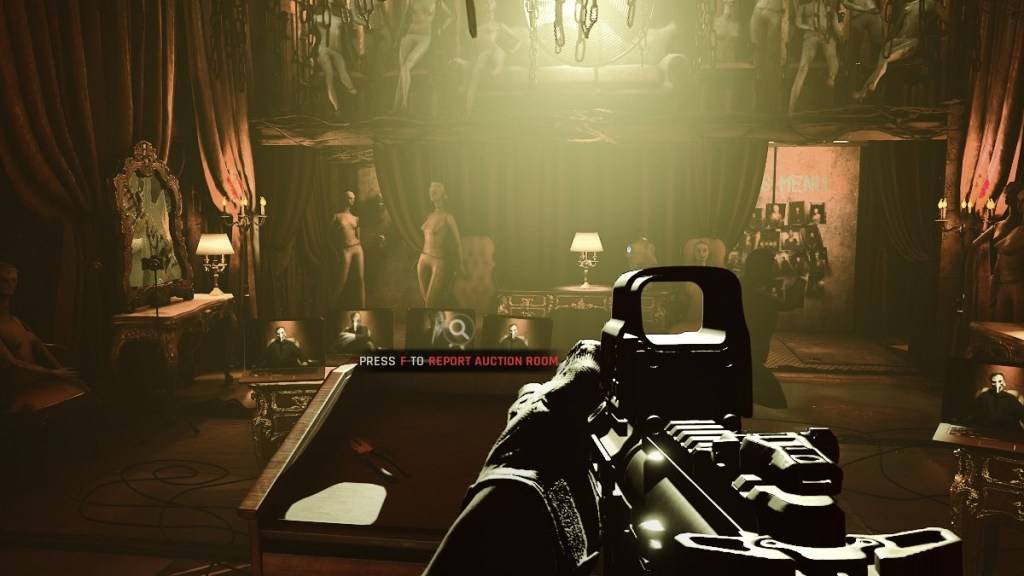 SCRESSHOT မှတစ်ဆင့် screenshot သင့်ရဲ့ system ရဲ့စွမ်းရည်အပေါ်ဆုံးဖြတ်ချက်ပတ်တာ။ အကယ်. သင်သည် Graphics ကဒ်ပြားတပ်ဆင်ထားသည့်ဂရပ်ဖစ်ကဒ်ပြားပါ 0 င်သည့်ခေတ်မီမြင့်မားသောစနစ်ဖြင့်သင်တပ်ဆင်ထားပါက DirectX 12 ကိုရွေးချယ်ခြင်းသည်အကျိုးရှိနိုင်သည်။ သင်၏ GPU နှင့် CPU အရင်းအမြစ်များကိုထိထိရောက်ရောက်အသုံးချပြီး CPU cores များစွာကိုဖြန့်ဖြူးခြင်း, ပိုကောင်းတဲ့စွမ်းဆောင်ရည်ကမင်းကိုဂိမ်းထဲမှာပိုရှည်စွာရှင်သန်နေစေနိုင်တယ်။
SCRESSHOT မှတစ်ဆင့် screenshot သင့်ရဲ့ system ရဲ့စွမ်းရည်အပေါ်ဆုံးဖြတ်ချက်ပတ်တာ။ အကယ်. သင်သည် Graphics ကဒ်ပြားတပ်ဆင်ထားသည့်ဂရပ်ဖစ်ကဒ်ပြားပါ 0 င်သည့်ခေတ်မီမြင့်မားသောစနစ်ဖြင့်သင်တပ်ဆင်ထားပါက DirectX 12 ကိုရွေးချယ်ခြင်းသည်အကျိုးရှိနိုင်သည်။ သင်၏ GPU နှင့် CPU အရင်းအမြစ်များကိုထိထိရောက်ရောက်အသုံးချပြီး CPU cores များစွာကိုဖြန့်ဖြူးခြင်း, ပိုကောင်းတဲ့စွမ်းဆောင်ရည်ကမင်းကိုဂိမ်းထဲမှာပိုရှည်စွာရှင်သန်နေစေနိုင်တယ်။
သို့သော် DirectX 12 သည်သက်ကြီးရွယ်အိုစနစ်များအတွက်မသင့်တော်ပါ။ Hardware အဟောင်းများရှိသူများအတွက် DirectX 11 နှင့်ကပ်ထားခြင်းက၎င်း၏တည်ငြိမ်မှုကြောင့်အကြံပြုလိုသည်။ DirectX 12 သည်စွမ်းဆောင်ရည်အကျိုးအမြတ်များကိုပေးထားသော်လည်း၎င်းသည်ပြ issues နာများကို ဦး ဆောင်သည့် PC များနှင့်ကောင်းမွန်စွာကစားနိုင်မည်မဟုတ်ပါ။
အချုပ်အားဖြင့်ဆိုရလျှင်သင်သည်ခေတ်သစ်စနစ်တစ်ခုကိုဖွင့်လျှင် DirectX 12 သည်သင်၏ system ၏အရင်းအမြစ်များကိုပိုမိုအသုံးချခြင်းဖြင့်သင်၏ဂိမ်းအတွေ့အကြုံကိုအကောင်းဆုံးဖြစ်စေနိုင်သည်။ အဟောင်းစနစ်များအတွက် DirectX 11 သည်ပိုမိုလုံခြုံ။ ပိုမိုတည်ငြိမ်သောရွေးချယ်မှုဖြစ်သည်။
ဆက်စပ်: အဆင်သင့်သို့မဟုတ်မအတွက်အားလုံးပျော့ပျောင်းသောရည်ရွယ်ချက်များစာရင်း
သင့်ရဲ့ rendering mode ကိုအဆင်သင့်သို့မဟုတ်မဘယ်လိုသတ်မှတ်ရမလဲ
သင်ဖြည့်ဆည်းသောအခါ * အဆင်သင့်ဖြစ်သည့်အခါ, သင်၏ system ၏အသက်အရွယ်ပေါ် အခြေခံ. သင်၏ system ၏အသက်အရွယ်ပေါ်တွင် အခြေခံ. သင်၏ ဦး စားပေးရွေးချယ်မှုကိုသာရပါ။
ဒီ 0 င်းဒိုးမပေါ်ပါက၎င်းကိုကိုယ်တိုင်မည်သို့သတ်မှတ်ရမည်နည်း။
- သင်၏ရေနွေးငွေ့စာကြည့်တိုက်တွင် * အဆင်သင့်သို့မဟုတ်မ / မဟုတ်ဘဲညာဖက် နှိပ်. Properties ကိုရွေးချယ်ပါ။
- အသစ်တစ်ခုကိုပြတင်းပေါက်ဖွင့်ပါလိမ့်မယ်။ General tab သို့သွားပါ, နှင့် Launch Options drop-down menu ကိုရှာပါ။
- drop-down menu မှသင်လိုချင်သော rendering mode ကိုရွေးချယ်ပါ။
ဤအချက်သည် DX11 သို့မဟုတ် DX12 ကိုအဆင်သင့်ဖြစ်စေ,
အဆင်သင့်သို့မဟုတ်မ PC အတွက်ယခုမရနိုင်ပါ။

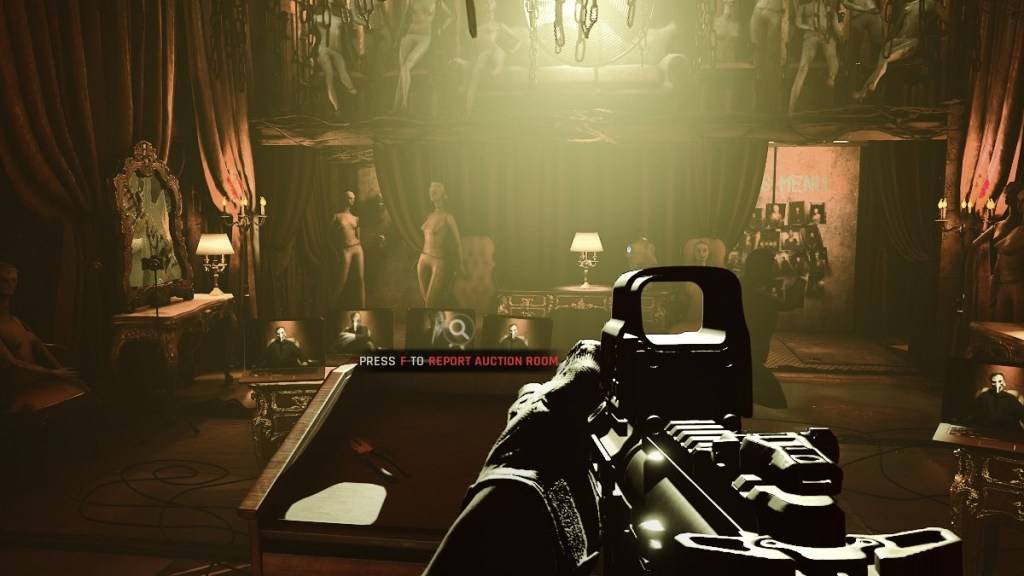
 နောက်ဆုံးရဆောင်းပါးများ
နောက်ဆုံးရဆောင်းပါးများ